Rumah >tutorial komputer >Pemasangan sistem >Bagaimana untuk mengemas kini komputer anda kepada sistem terkini
Bagaimana untuk mengemas kini komputer anda kepada sistem terkini
- WBOYWBOYWBOYWBOYWBOYWBOYWBOYWBOYWBOYWBOYWBOYWBOYWBke hadapan
- 2024-02-03 09:05:022050semak imbas
Sesetengah rakan menggunakan sistem Windows dan ingin menaik taraf kepada sistem terkini komputer mereka, tetapi mereka tidak tahu cara melakukannya. Di sini kami memperkenalkan kepada anda kaedah peningkatan sistem terkini untuk komputer anda Rakan yang tidak tahu cara mengendalikannya, datang dan lihat! Harap ini membantu semua orang!

Cara mengemas kini komputer anda kepada sistem terkini
Kaedah 1: Gunakan Windows Update
1 Pastikan anda menggunakan akaun log masuk Microsoft Windows Insider Program yang sama semasa pendaftaran. Tekan klik Kemas Kini Windows.
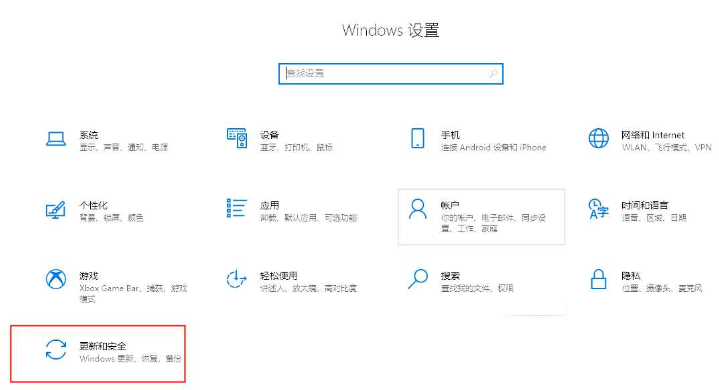
2 Kemudian klik Semak untuk kemas kini.
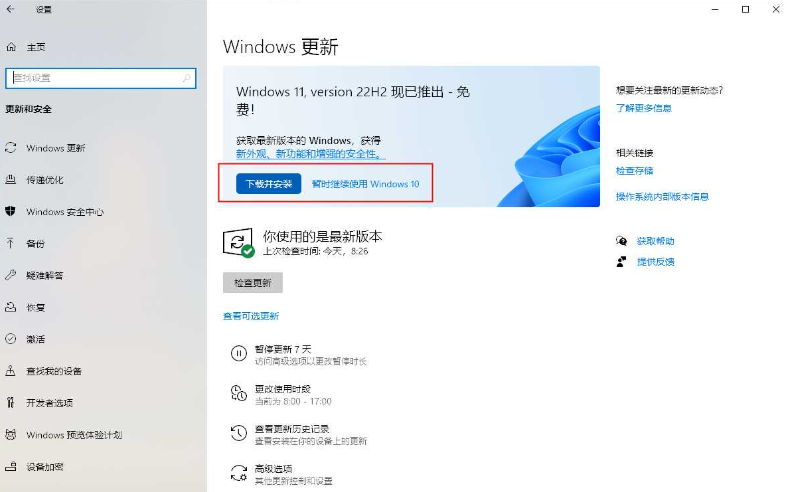
3 Tunggu Windows mengemas kini semakan jika semuanya berjalan lancar. beta atau dev Kemas kini ciri saluran sepatutnya muncul dalam senarai ini. Jika perlu, klik Muat turun dan Pasang. Sebaik-baiknya, anda tidak perlu melakukan ini melainkan menggunakan sambungan ukuran.
Itu sahaja! Duduk, berehat, biarkan, biarkan, biarkan! Kemas Kini Windows menjalankan tugasnya. Bergantung pada rangkaian semasa anda dan lebar jalur yang tersedia, muat turun mungkin mengambil sedikit masa. Setelah selesai, anda akan digesa untuk memulakan semula sistem anda dan kemas kini akan bermula selepas anda memulakan semula sistem anda. Komputer anda akan dimulakan semula beberapa kali semasa memasang kemas kini, ini adalah perkara biasa.
Kaedah 2:
Pasang semula sistem dengan satu klik: "Bagaimana untuk menukar sistem komputer? Bagaimana untuk memasang semula sistem pada komputer [disyorkan untuk pemula]
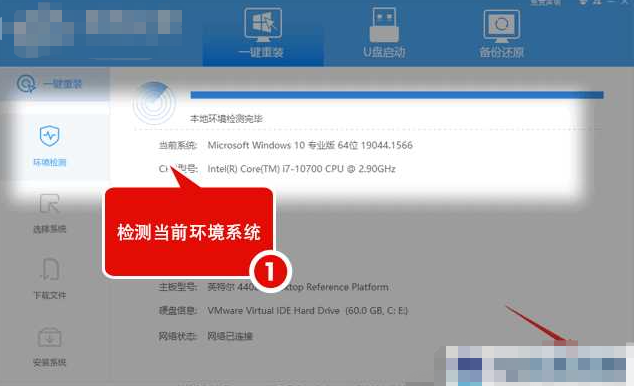
Kaedah 3:
Muat turun imej dan pasang semula sistem.
Pengesyoran sistem: 22H2 22621.1105 versi rasmi terkini
Pada 13 September, Microsoft mengeluarkan KB5028256 untuk Windows Insider dalam saluran Beta untuk ahli projek selepas kemas kini, pengguna akan meningkatkan versi 28 ini dikemas kini daripada "Sticky". Padam item menu kosong dalam menu "Key" Masalah ini akan muncul pada masa hadapan apabila pengguna memasang KB5029351 kemas kini harian KB5029351 dikeluarkan pada 22 Ogos 2023. Gunakan sistem rasmi terkini Microsoft Windows 11 22H2 22621.2283 Versi profesional yang dioptimumkan, sistem ini selamat dan stabil, mempunyai kelancaran yang kuat, keserasian yang baik, dan menyokong model baharu dan lama dengan sempurna partition mengambil masa kira-kira 10 GB
Pengesyoran sistem: Windows10 22H2 19045.2546 64-bit versi rasmi
Atas ialah kandungan terperinci Bagaimana untuk mengemas kini komputer anda kepada sistem terkini. Untuk maklumat lanjut, sila ikut artikel berkaitan lain di laman web China PHP!

